Ativar encaminhamento de porta para o TP-LINK TL-WR841N
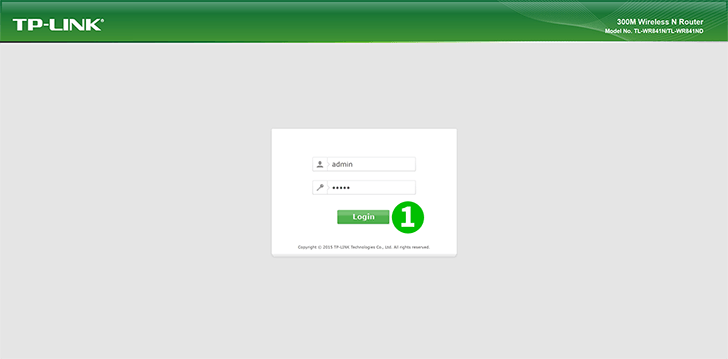
1 Faça login no seu roteador TL-WR841N com seu nome de usuário e senha
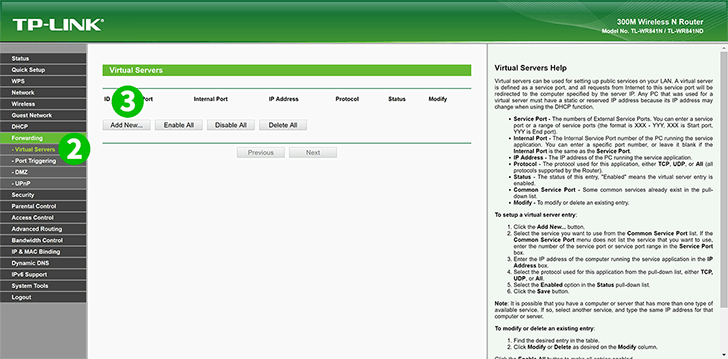
2 Clique em "Forwarding" e "Virtual Server" no menu principal à esquerda
3 Clique no botão "Add New..."
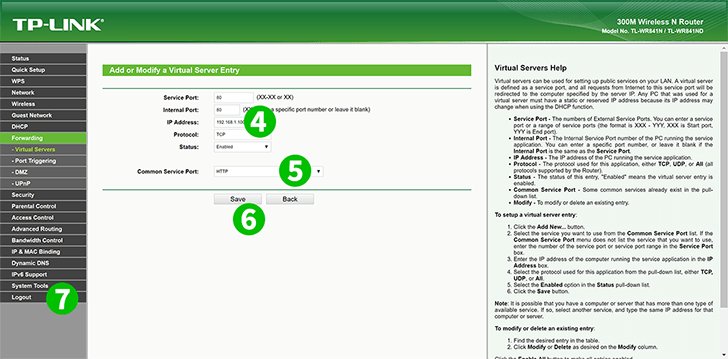
4 Na caixa de texto "IP Address", preencha o endereço IP do computador com o cFos Personal Net em execução.
5 Na lista de opções "Common Service Ports", selecione "HTTP" para usar as configurações de porta
6 Salve as novas configurações clicando no botão "Save"
7 Saia do seu roteador TL-WR841N
O encaminhamento de porta agora está configurado para o seu computador!
Ativar encaminhamento de porta para o TP-LINK TL-WR841N
Instruções sobre a ativação do Port Forwarding para o TP-Link TL-WR841N